Al establecer un nuevo blog de WordPress, una característica que siempre priorizamos es una barra de búsqueda. En concreto, una barra de búsqueda por categorías.
Una búsqueda por categorías ayuda a los lectores a encontrar exactamente lo que buscan, mantiene su participación durante más tiempo y fomenta una mejor organización del contenido. Para blogs o tiendas online, puede incluso aumentar las tasas de conversión al guiar a los usuarios hacia ofertas relevantes más rápidamente.
Aunque añadir esta característica puede parecer desalentador, en realidad es bastante sencillo con las herramientas adecuadas. En esta guía, le mostraremos cómo añadir una función de búsqueda por categoría a su blog de WordPress utilizando SearchWP.
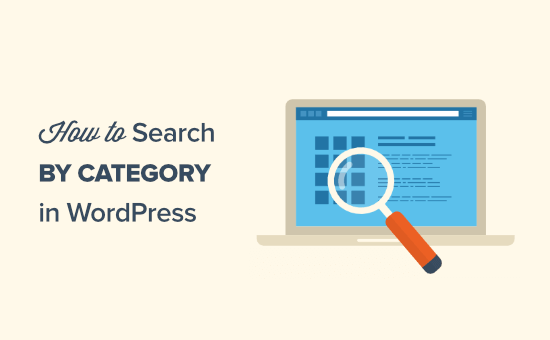
¿Por qué añadir la búsqueda por categoría a WordPress?
Lascategorías son una forma sencilla de organizar el contenido de su sitio web en WordPress. Las categorías también pueden ayudar a los visitantes a encontrar entradas interesantes.
Por ejemplo, muchos sitios muestran sus categorías en un menú desplegable o en una barra lateral.
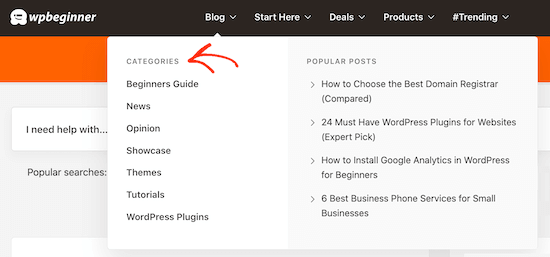
Si tiene muchas entradas de blog, puede ir un paso más allá y añadir a su sitio web una característica de búsqueda por categorías. Esto puede ayudar a los visitantes a encontrar el contenido que buscan, aunque tenga muchas entradas en el blog.
Si está utilizando WooCommerce, entonces usted puede incluso crear una búsqueda de categorías de productos para su tienda en línea y obtener más ofertas.
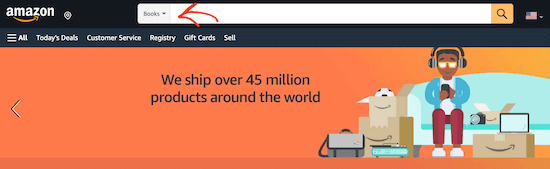
Del mismo modo, si tiene un sitio de membresía en WordPress, puede utilizar la búsqueda por categoría para ayudar a los visitantes a encontrar miembros específicos, grupos, foros, cursos en línea, etc.
Dicho esto, veamos cómo puede añadir una característica de búsqueda por categoría a WordPress. Puede utilizar los enlaces rápidos a continuación para navegar a través de este tutorial:
Paso 1: Instalar y configurar SearchWP
La forma más sencilla de añadir una búsqueda específica por categoría a WordPress es utilizando SearchWP. Es el mejor plugin de búsqueda y te permite mejorar la búsqueda integrada de WordPress.
Con SearchWP, puede buscar contenido que WordPress ignora por defecto, incluidos tipos de entradas personalizados, archivos PDF, productos de WooCommerce y categorías.
Para obtener más información, consulte nuestra reseña / valoración detallada de SearchWP.
En primer lugar, debe instalar y activar el plugin SearchWP. Para más detalles, consulte nuestra guía paso a paso sobre cómo instalar un plugin de WordPress.
Una vez activado, vaya a SearchWP ” Ajustes y, a continuación, haga clic en la pestaña “General”.
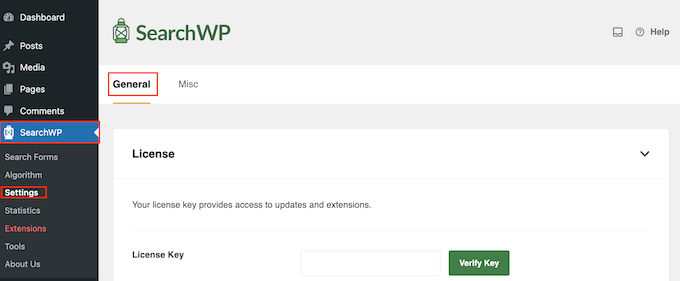
Aquí debe introducir su licencia en la casilla “Clave de licencia”. Puedes encontrar esta información en tu cuenta en el sitio de SearchWP. Una vez que haya terminado, asegúrese de hacer clic en el botón “Verificar clave”.
Paso 2: Personalizar el algoritmo de búsqueda de WordPress
Después de activar el plugin, puedes ajustar cómo SearchWP indexa, busca y muestra tu contenido. Es como crear un algoritmo de búsqueda de Google personalizado para tu blog o sitio web de WordPress.
Para empezar, dirígete a SearchWP “ Algoritmo.
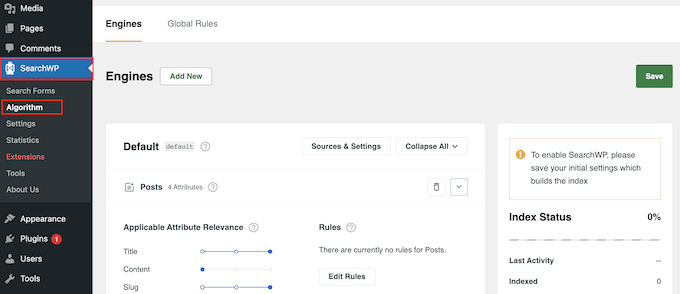
Aquí verás una sección para los diferentes tipos de contenido que SearchWP busca por defecto, como páginas, entradas y archivos de medios.
Cada sección tiene sus propios carruseles / controles deslizantes de relevancia de atributos de aplicación, que le permiten controlar cómo SearchWP clasifica el contenido de su sitio web.
Por ejemplo, si desplaza el carrusel / control deslizante “Título” hacia la izquierda y el carrusel / control deslizante “Contenido” hacia la derecha, el contenido tendrá más peso que el título.
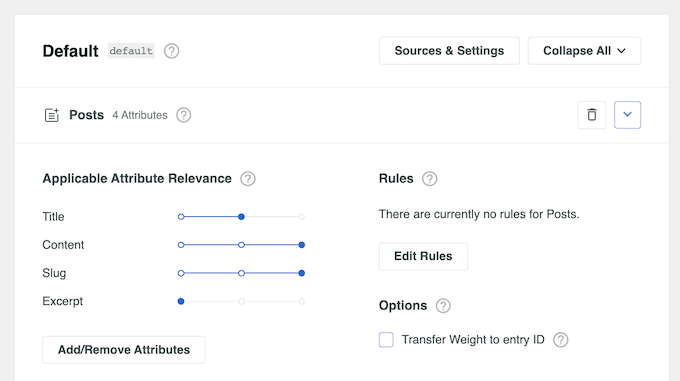
Incluso puede excluir páginas específicas, autores y más de la búsqueda de WordPress.
Otra opción es incluir más contenido en los resultados de la búsqueda, al hacer clic en el botón “Fuentes y ajustes”.
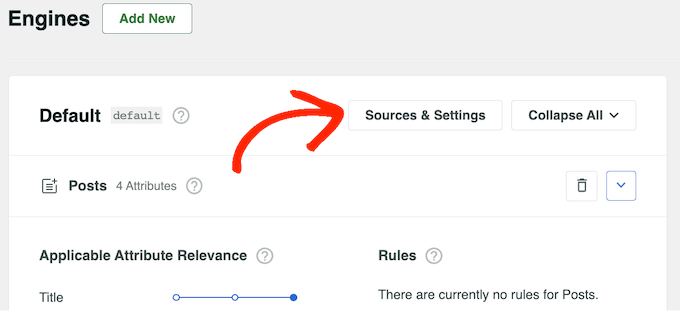
Ahora puede marcar / comprobar la casilla siguiente a los diferentes tipos de contenido. Por ejemplo, puede que desee hacer que los comentarios del blog se puedan buscar o añadir la indexación y búsqueda de PDF en WordPress.
Cuando esté satisfecho con los cambios, haga clic en el botón “Hecho”.
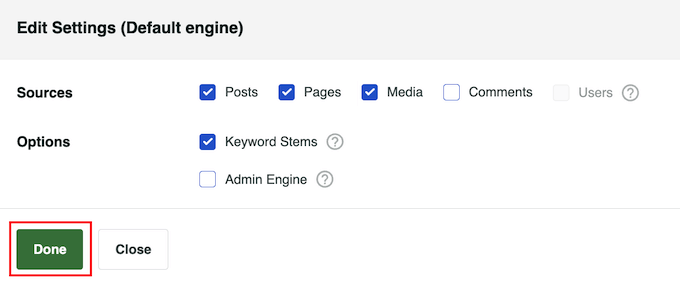
Esto añade una nueva sección para cada nuevo tipo de contenido. Ahora puede cambiar la relevancia de los atributos utilizando los diferentes carruseles / controles deslizantes.
Una vez que esté satisfecho con cómo se ha establecido la búsqueda, desplácese a la parte superior de la pantalla y haga clic en el botón “Guardar”.
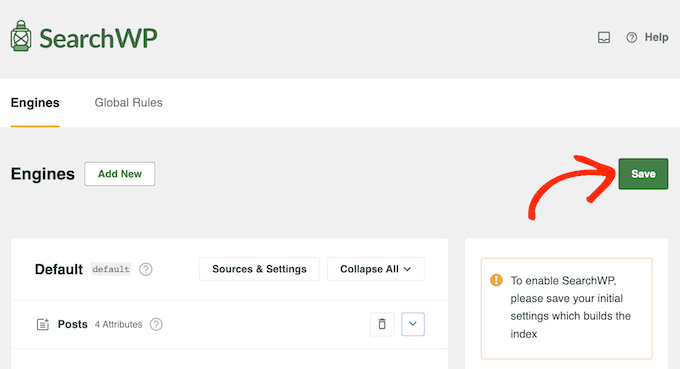
SearchWP reconstruirá el índice automáticamente. Dependiendo de la velocidad de su conexión a Internet y de su proveedor de alojamiento de WordPress, esto puede tardar unos minutos.
En cuanto veas “Estado del índice 100%”, sabrás que SearchWP ha indexado todo tu contenido y ajustes.
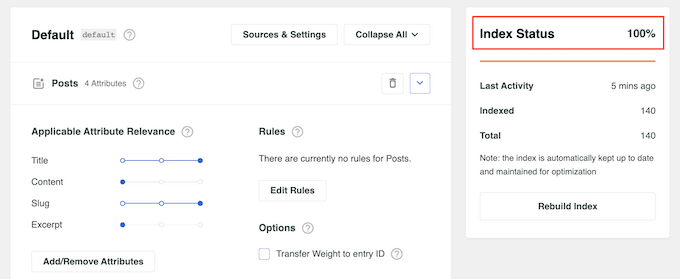
Paso 3: Crear un formulario de búsqueda por categoría
Llegados a este punto, ya puede crear un formulario de búsqueda por categoría. Esto permitirá a los visitantes elegir la categoría en la que quieren buscar. Si desea instrucciones detalladas, puede leer nuestro artículo sobre cómo crear un formulario de búsqueda personalizado en WordPress.
En primer lugar, vaya a SearchWP “ Formularios de búsqueda. A continuación, haga clic en “Añadir nuevo”.

A continuación, asigne un nombre a su nuevo formulario de búsqueda para poder identificarlo más adelante. Esto le resultará útil si decide crear varios formularios de búsqueda para un mismo sitio web.
A continuación, elija un tema de estructura / disposición / diseño / plantilla para el formulario de búsqueda. Dado que estamos creando un formulario de búsqueda basado en categorías, debes elegir ‘Búsqueda por categorías’.
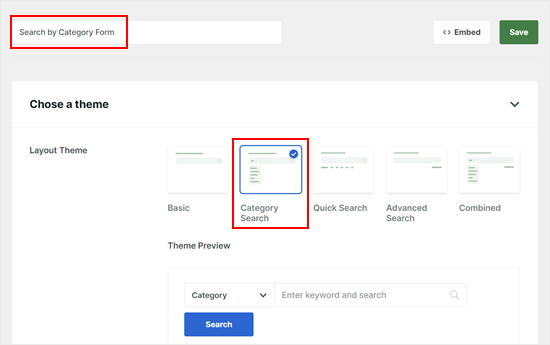
Si se desplaza hacia abajo, verá que se ha activado la opción “Búsqueda por categoría”. También puede activar la Búsqueda rápida (que le dará recomendaciones de términos de búsqueda) y la Búsqueda avanzada (que permite a los usuarios buscar utilizando filtros avanzados).
En cuanto al motor, puede seleccionar “Por defecto”, ya que es lo que hemos editado anteriormente en el paso 2.
Para la página de resultados, puedes elegir la página de resultados por defecto de WordPress o crear una nueva usando SearchWP. Si le interesa la segunda opción, lea nuestra guía sobre cómo personalizar la página de resultados de búsqueda en WordPress.
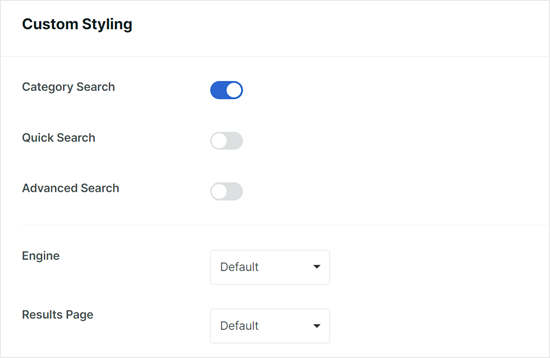
A continuación, en ‘Tipo de búsqueda’, puedes seleccionar qué tipos de contenido pueden encontrar los usuarios al utilizar el buscador. Si quieres que este formulario de búsqueda por categorías solo muestre resultados de entradas de blog, entonces puedes añadir ‘Entradas’.
Pero si quiere incluir páginas y archivos de medios, introduzca “Páginas” y “Medios”.
En el campo “Seleccionar categoría”, puede incluir o excluir cualquier categoría de entrada de blog en el menú desplegable del formulario de búsqueda.
A continuación, puede cambiar el texto del marcador de posición en la etiqueta del campo y activar o desactivar el botón de búsqueda si es necesario.
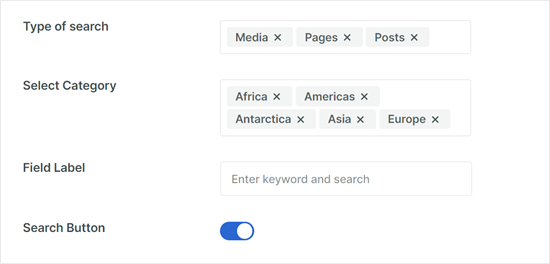
En la parte inferior, puede modificar el borde, el color del borde y la fuente del formulario de búsqueda, así como la forma, la etiqueta, el color de fondo y la fuente del botón.
No dudes en adaptar el diseño a tu tema de WordPress.
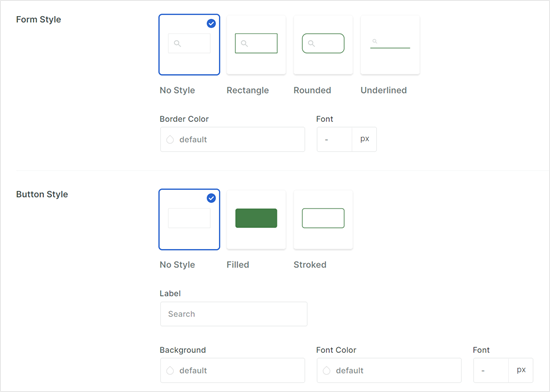
Una vez que estés satisfecho con los ajustes del formulario de búsqueda, sigue adelante y desplázate hacia arriba en la página.
A continuación, haz clic en “Guardar”.
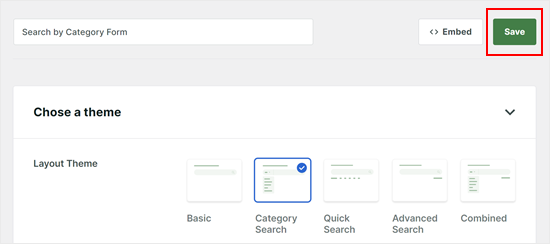
Paso 4: Incrustar el formulario de búsqueda por categoría en WordPress
Ahora que has creado un formulario de búsqueda por categoría, vamos a incrustarlo en tu sitio web de WordPress. SearchWP ofrece un bloque de formulario de búsqueda fácil de usar que puedes añadir utilizando el editor Gutenberg, Full Site Editor y el editor de widgets basado en bloques.
Intentemos añadir el formulario a una página de WordPress. Abre el editor de bloques para una página nueva o existente, y haz clic en el botón ‘+ Añadir bloque’.
A continuación, seleccione el bloque “Formulario de búsqueda” (no confundir con el bloque “Búsqueda”, que pertenece a WordPress y no a SearchWP).
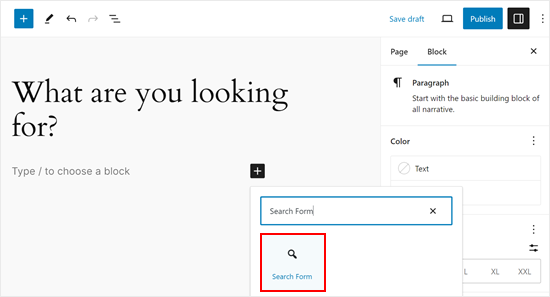
Ahora, en la pestaña “Bloque” de la barra lateral, seleccione el formulario que ha creado en el menú desplegable. Aparecerá su nuevo formulario de búsqueda por categoría.
No dudes en añadir más elementos a la página, como instrucciones breves o imágenes. A continuación, haga clic en el botón “Publicar” o “Actualizar”.
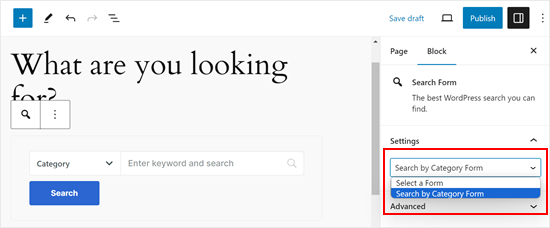
Ahora, sólo tiene que previsualizar su página de WordPress y ver cómo se ve el formulario en la parte delantera.
Este es el aspecto de nuestro formulario de búsqueda por categorías:
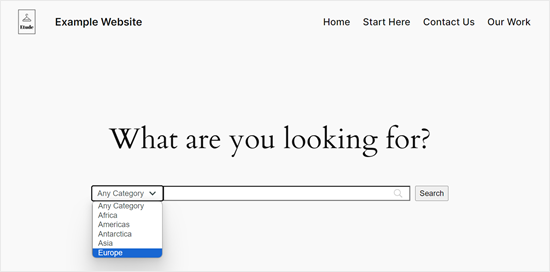
Para saber más acerca de cómo crear un motor de búsqueda personalizado en WordPress, marque / compruebe estas guías:
- Cómo mejorar la búsqueda en WordPress con SearchWP (Rápido y fácil)
- Cómo personalizar la página de resultados de búsqueda de productos de WooCommerce
- Cómo añadir una barra de búsqueda al menú de WordPress (paso a paso)
- Cómo añadir una búsqueda Ajax en vivo a su sitio WordPress (de forma sencilla)
- Cómo añadir una búsqueda multilingüe en WordPress
- Cómo incluir tipos de contenido personalizados en los resultados de búsqueda de WordPress
- Cómo hacer que los campos personalizados se puedan buscar en WordPress
Esperamos que este artículo te haya ayudado a añadir la búsqueda por categorías en WordPress. Puede que también quieras ver nuestra guía para principiantes sobre categorías vs etiquetas en WordPress para SEO y nuestro artículo sobre cómo crear taxonomías personalizadas en WordPress.
If you liked this article, then please subscribe to our YouTube Channel for WordPress video tutorials. You can also find us on Twitter and Facebook.




Mrteesurez
Can this guide be followed to create a search for a support site where each category will includes all support posts for a particular services or branch and other for theirs ??
Thanks for this post.
WPBeginner Support
If we understand correctly then yes, you should be able to do that
Admin
Hansan
Hey help , I want to create a search box for web page and it should search in only one page category. How can i do that in wordpress.
Eric Thomas
This is exactly what I was looking for! Needed a sidebar for a separate review section, with a search bar that only searched that separate section. So this was perfect
philips
Thanks for the support for this awesome plugin. i have tried the plugin, the search by name works fine but the category search is not showing any result. i guess it is not compatible with 3.5 — >3.8.
i have tried changing “cat” to “category” but all to no avail . Any quick help will be hugely appreciated. Thanks in advance.
Eric
After I installed this plugin, the original categories widget doesn’t work any more!
Once I removed the plugin, it’s work again!
I still can’t find the reason.
Could someone tell me how to fix the problem?
Thanks a lot!
sergio
i run both regular search with google custom search, and the search category plugin, . i modified the searchform.php in order to have google search results ( with this shortcode ).
When i use the search by category plugin the results are the same of the standard so they are not filtered obviously because i use in both case google custom search .
so i would reset thestandard only for () for this plugin
how can i Do?
thanks
WPBeginner Support
you can not use search by category and Google custom search. You can create two different forms and search templates.
Admin
Srinivas
Team,
I tried the steps above, but when i added [sbc] in the text area, it just displayed that as a text instead of calling the search box. Am i missing something here.
Else, also not sure where i can add the mentioned code in the theme template. Could someone help me with the specific theme file i need to edit.
Thanks
Editorial Staff
Please post all plugin related support in the supports forum:
http://wordpress.org/support/plugin/search-by-category
Admin
Gretchen Louise
Oh I’m so glad to find this plugin! I think I need to keep looking though because I need to have it search specific pages on my site as well as some categories of posts.
mike
Really saved my time a lot ………..
This plugin still works with wordpress 3.5.1 !!!!
Rosca Bogdan
@Alian there is a plugin for that, Query multiple taxonomies.
You can find it @ http://scribu.net/wordpress/query-multiple-taxonomies/ . I use it and it`s working like a charm.
Alan
Can this be used for search results?
Gitte Hansen
Search by category is only tested for WordPress version up to 3.4.2 – is it ok to install anyway? I use 3.5.0
I really look forward to a functionality which will make it easier for my readers to browse and seach in my categories.
Greetings Gitte
Editorial Staff
Yes it is fine. It will work.
Admin
Corrinda
I just did a review of different options for a client site and eventually installed the Search Everything plugin. It gives you the option to also configure what gets searched. And in this case I wanted to exclude a couple of categories.
Azim
If no serious customization is needed, you could just use the following snippet in your searchform.php
<form method="get" id="searchform" action="<?php echo home_url(); ?>">
<input type="search" id="s" name="s" />
<?php wp_dropdown_categories( 'show_option_all=All Categories' ); ?>
</form>
Pam
What would this do for you? tried it but nothing.
Alan
I use Relevanssi on one of my sites and it is great but I would love to add something like this to narrow search fields but rather than narrow by category. I’d like to narrow by custom taxonomy.